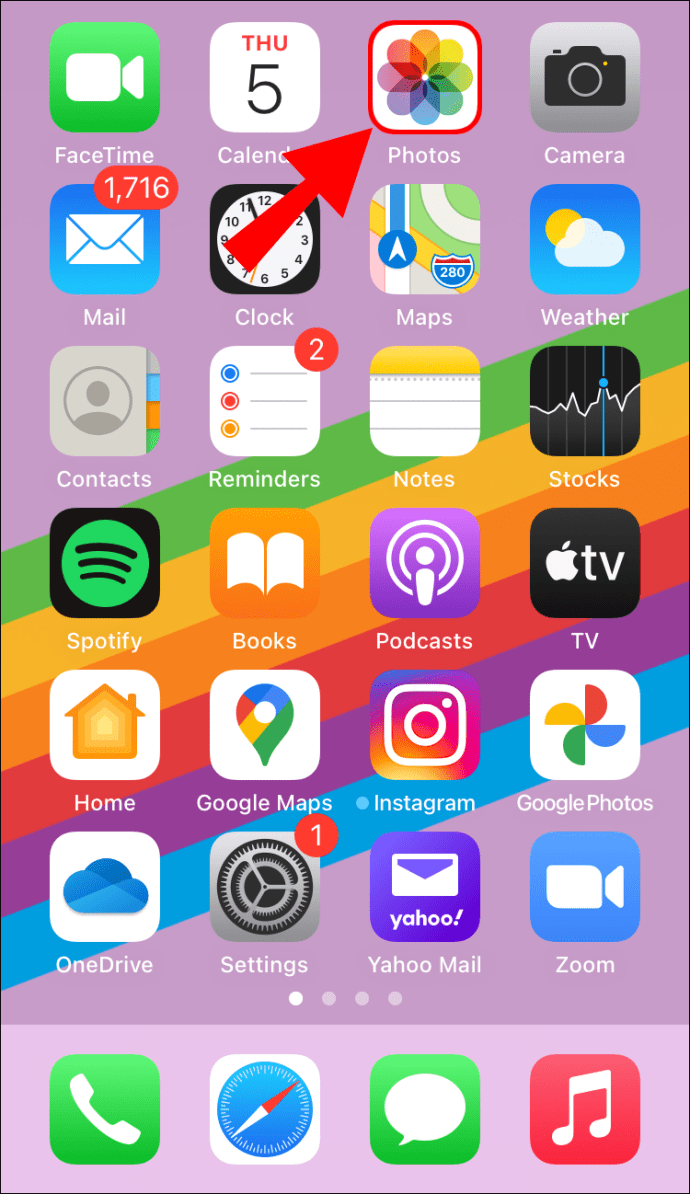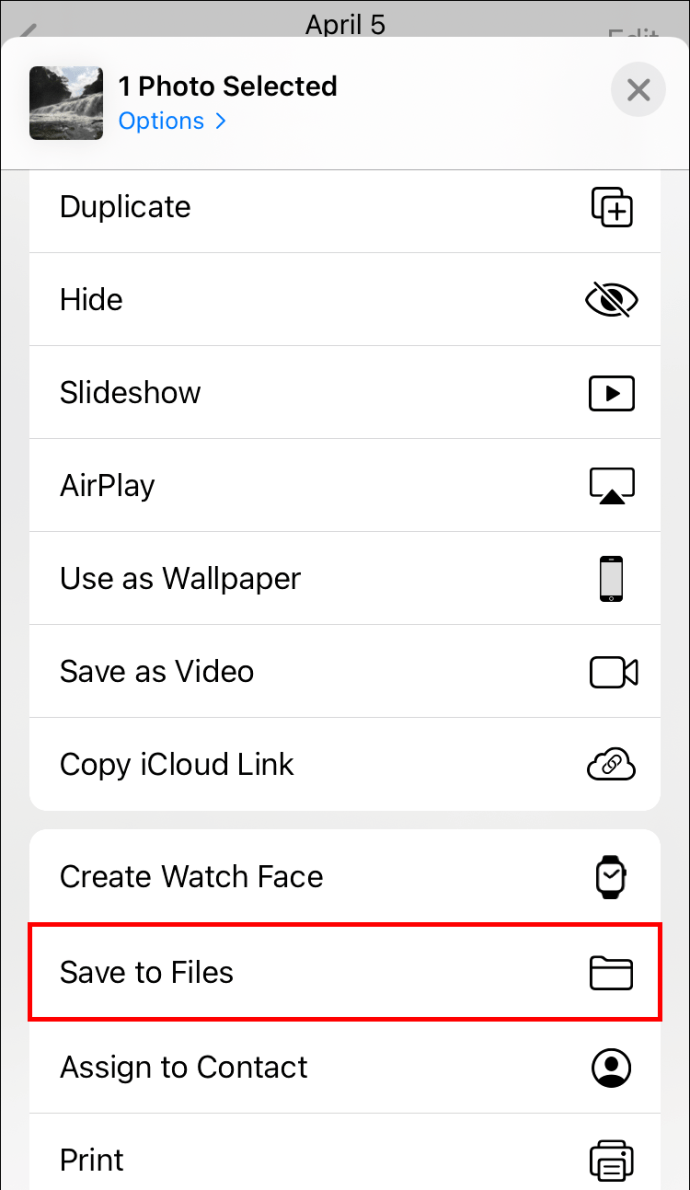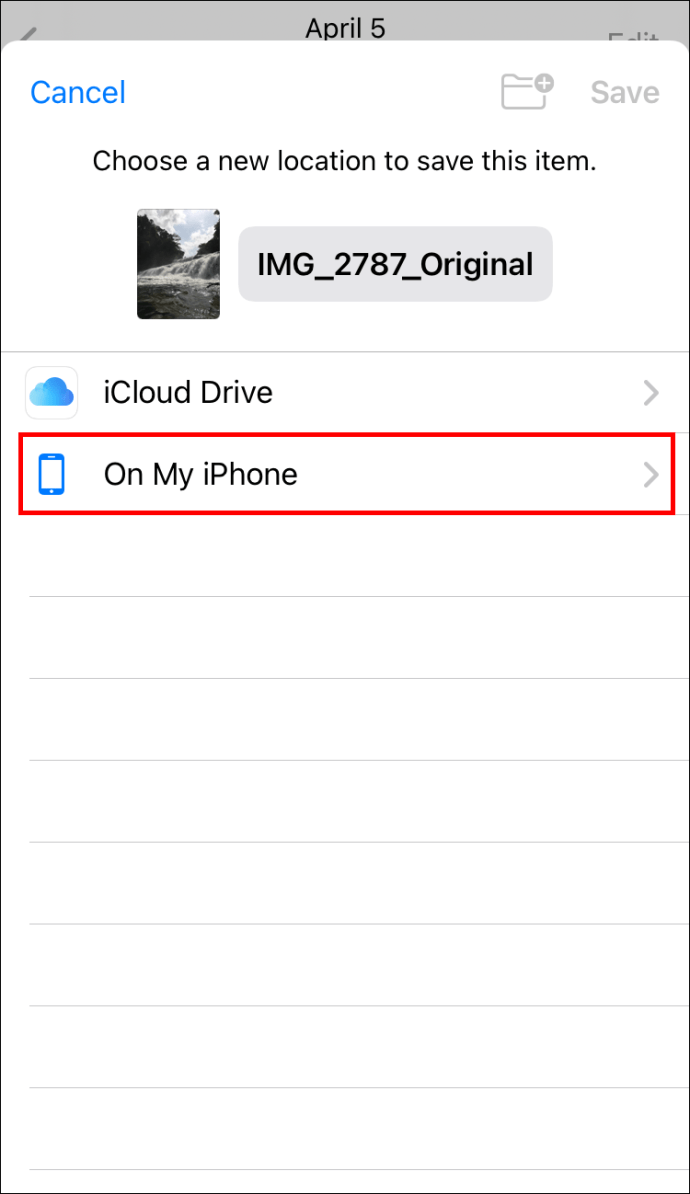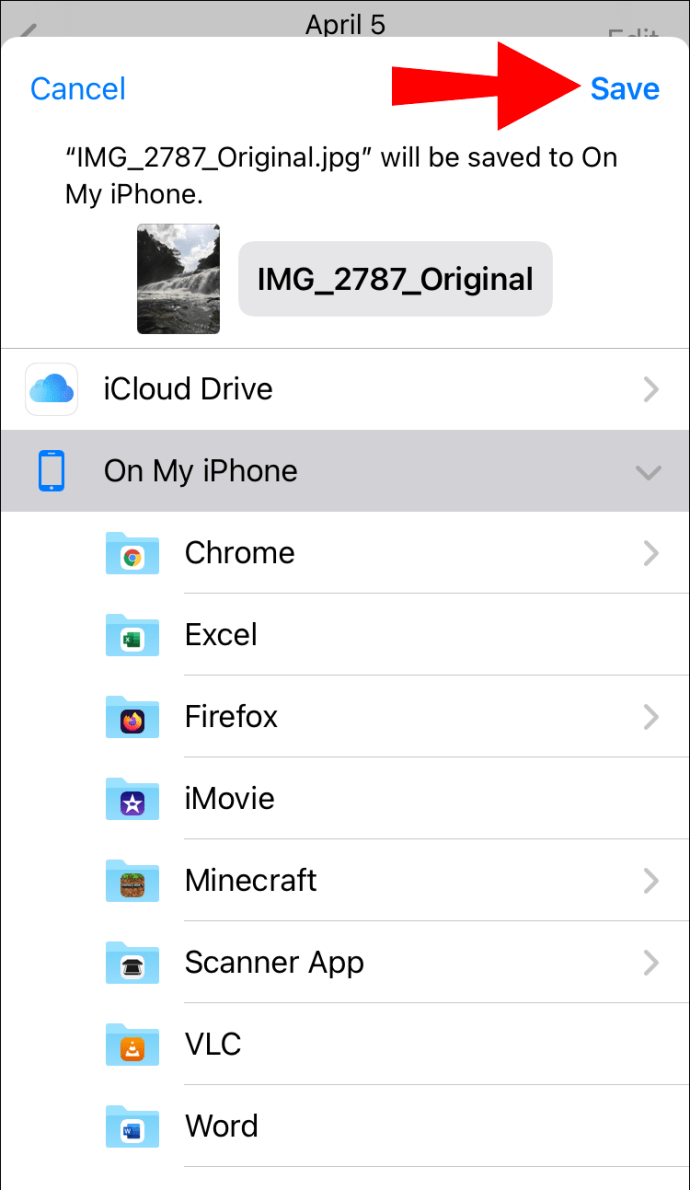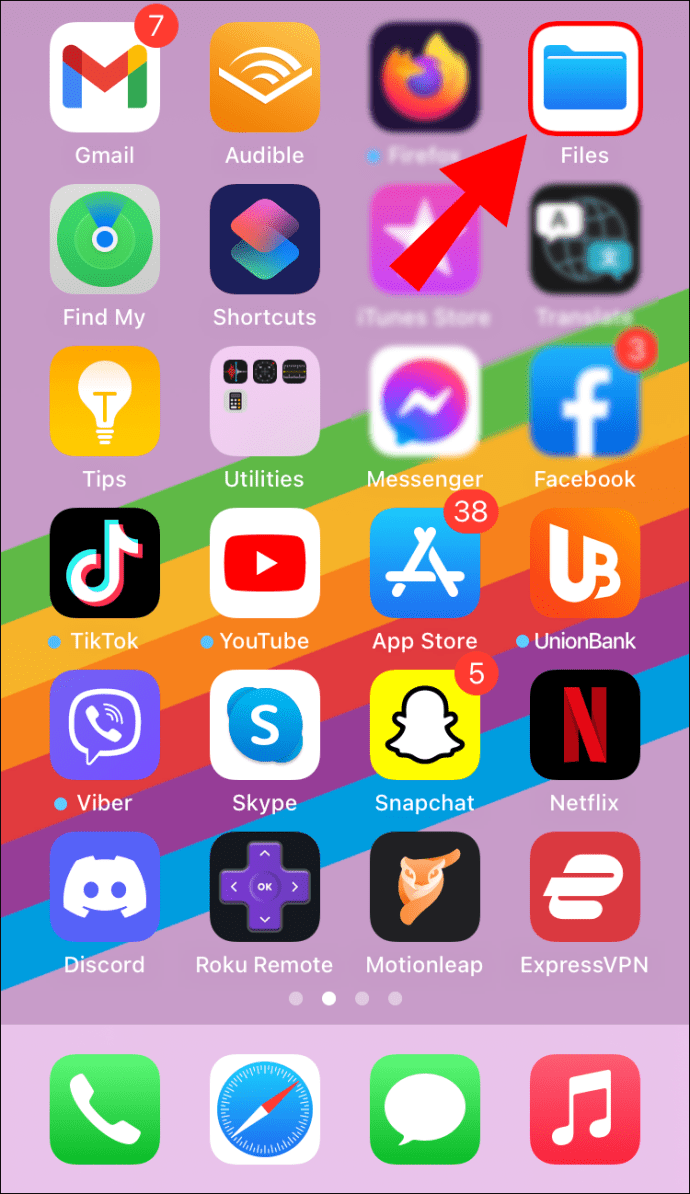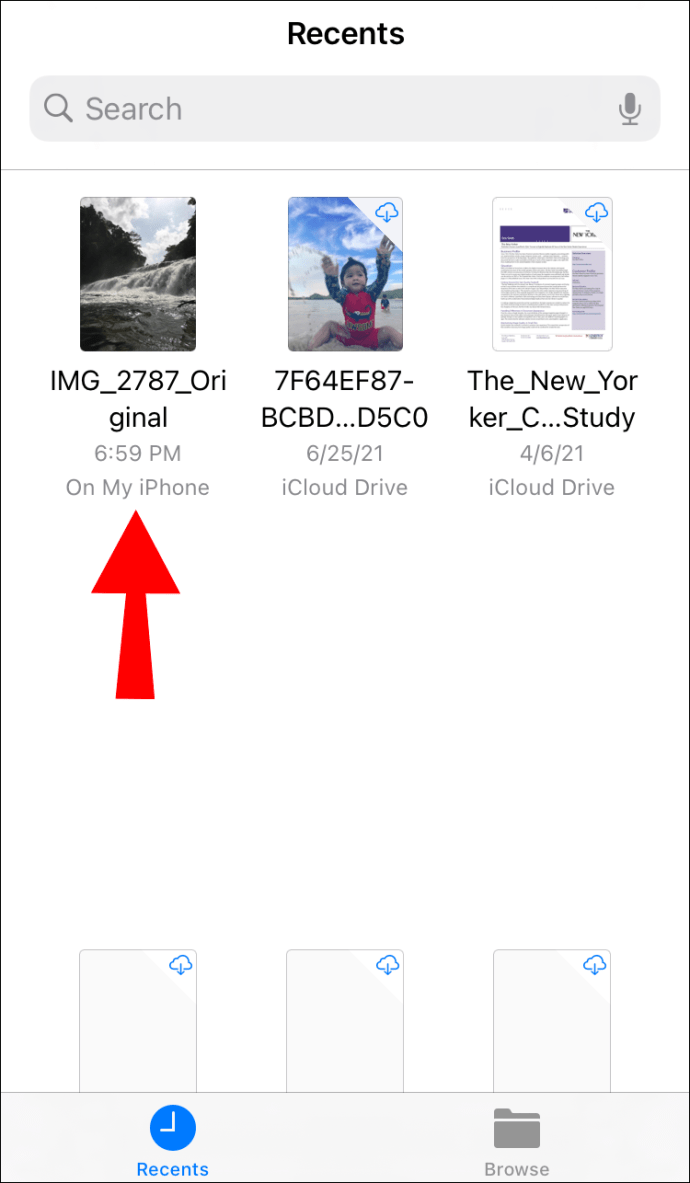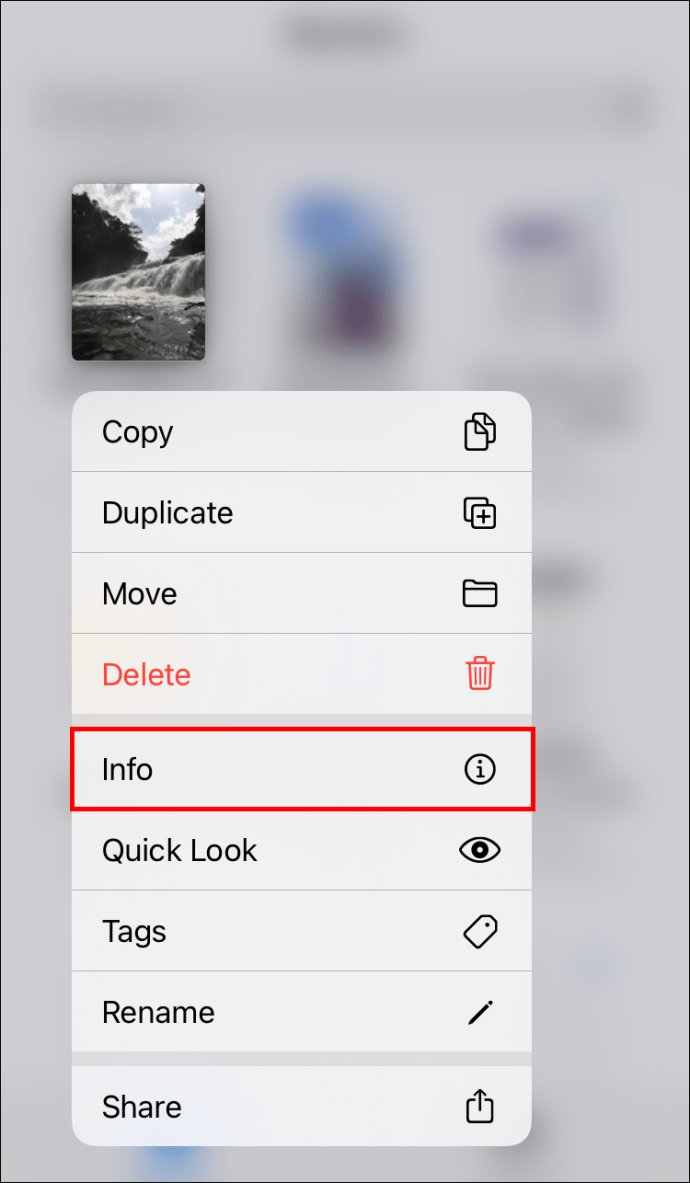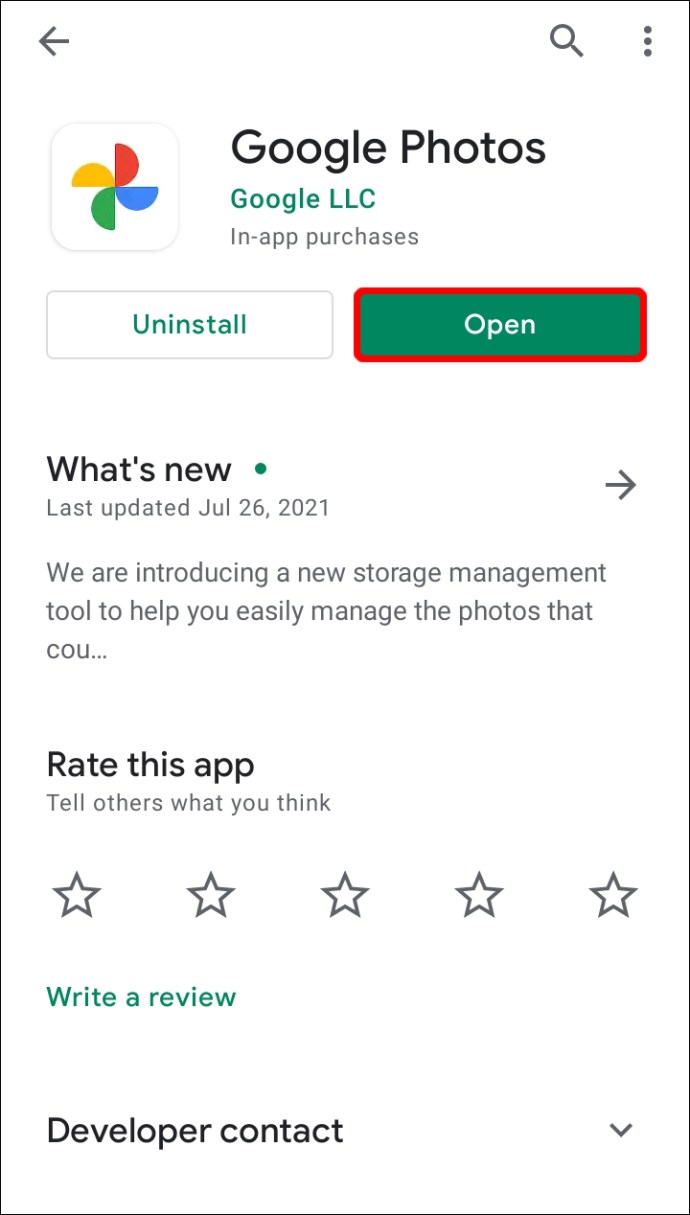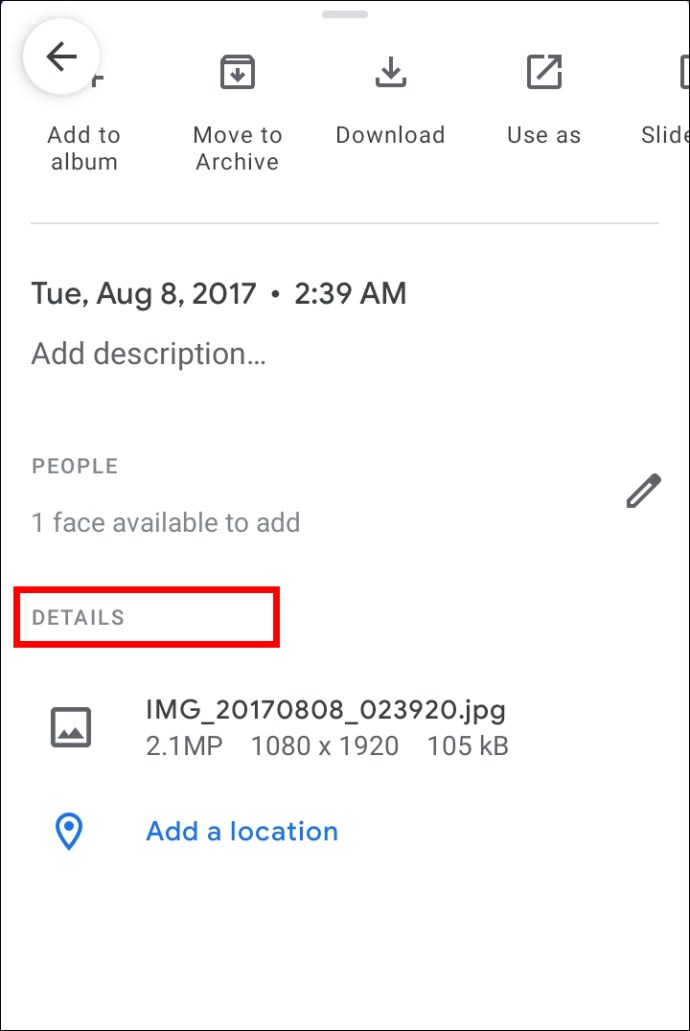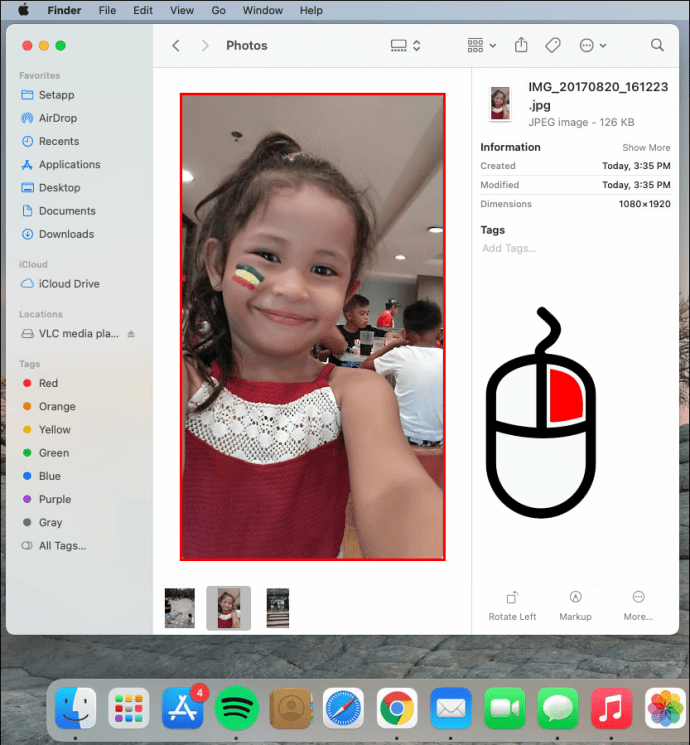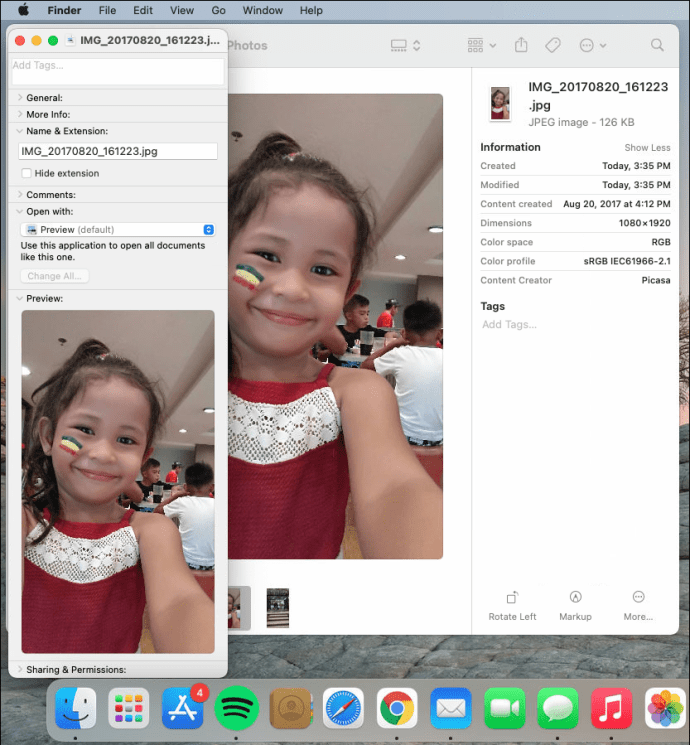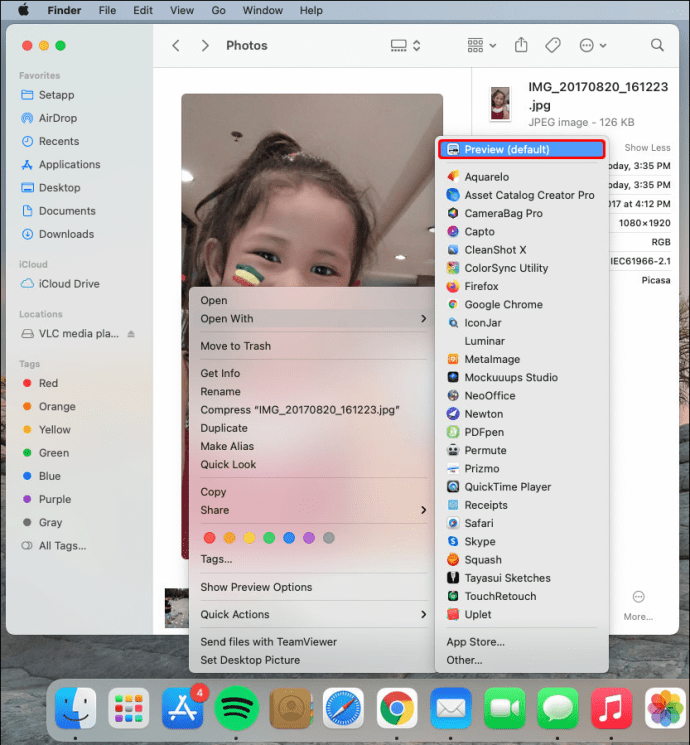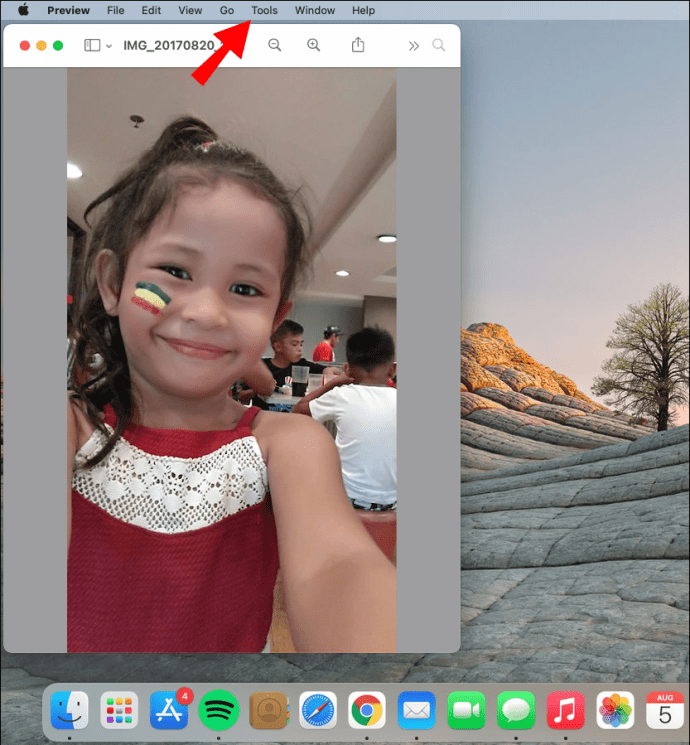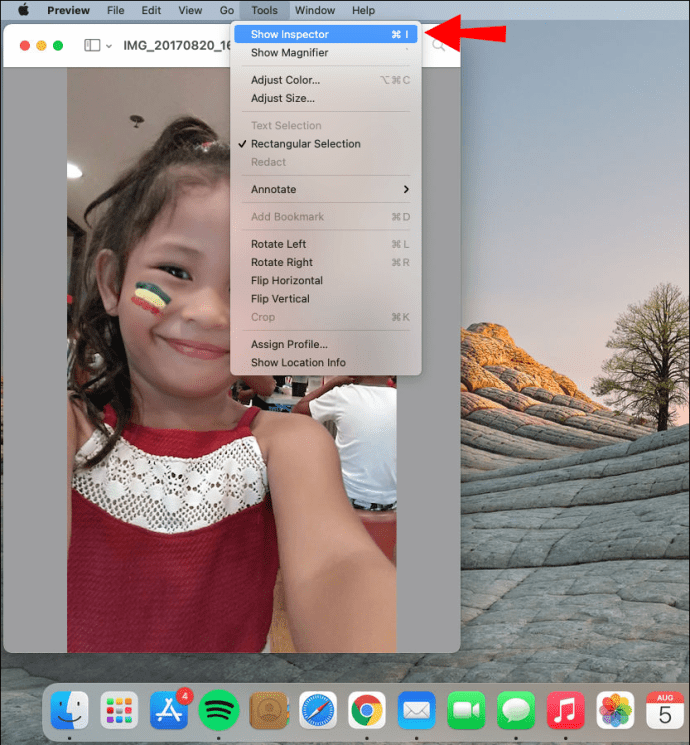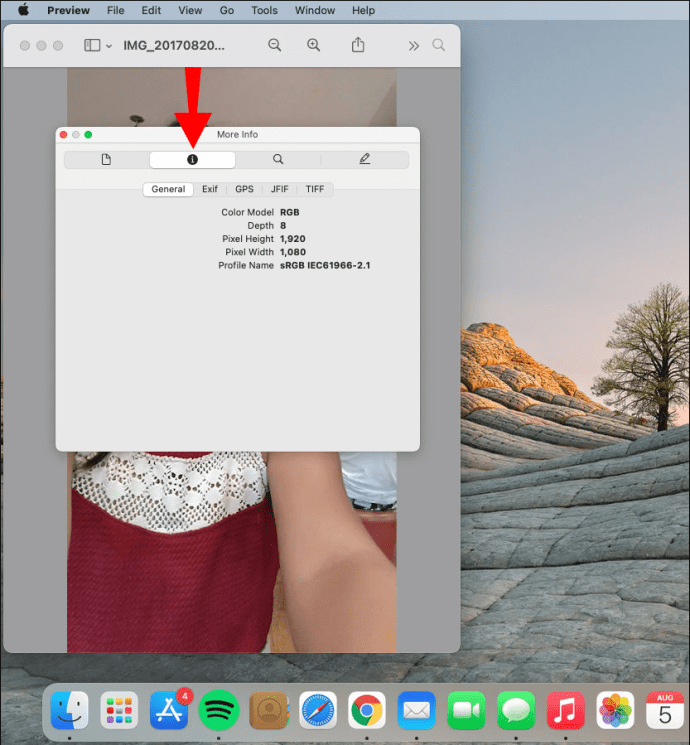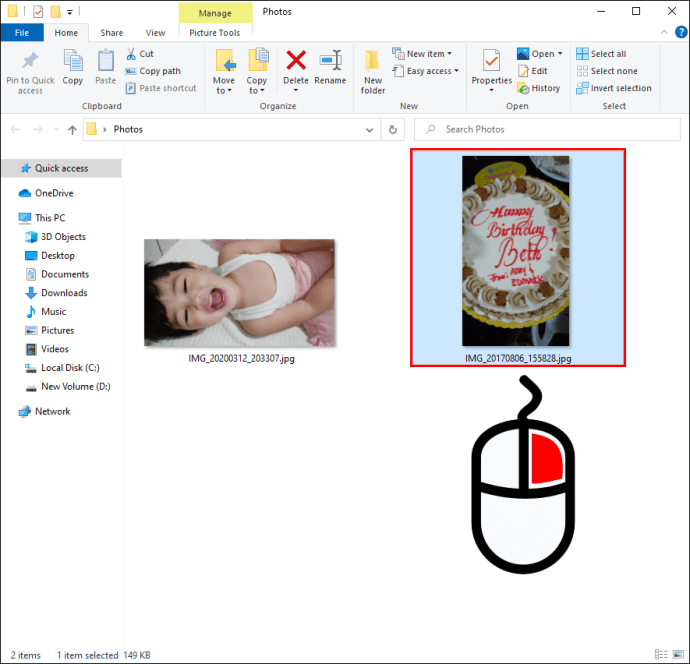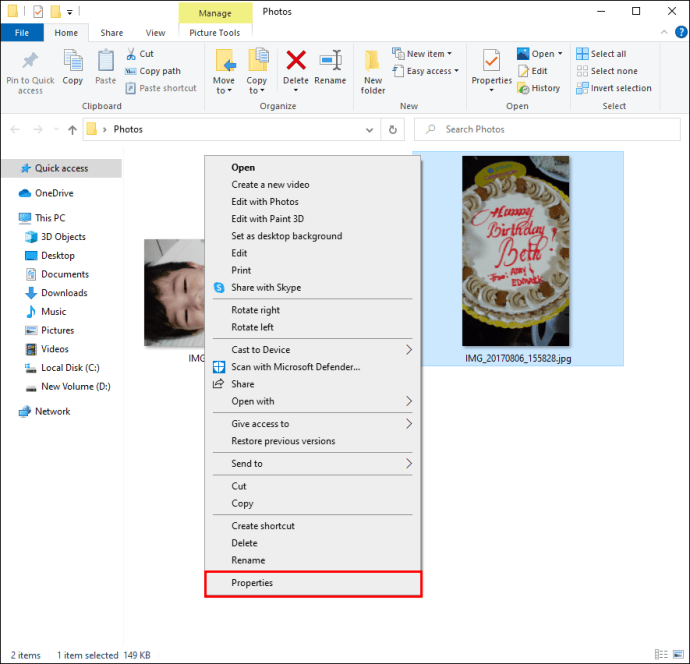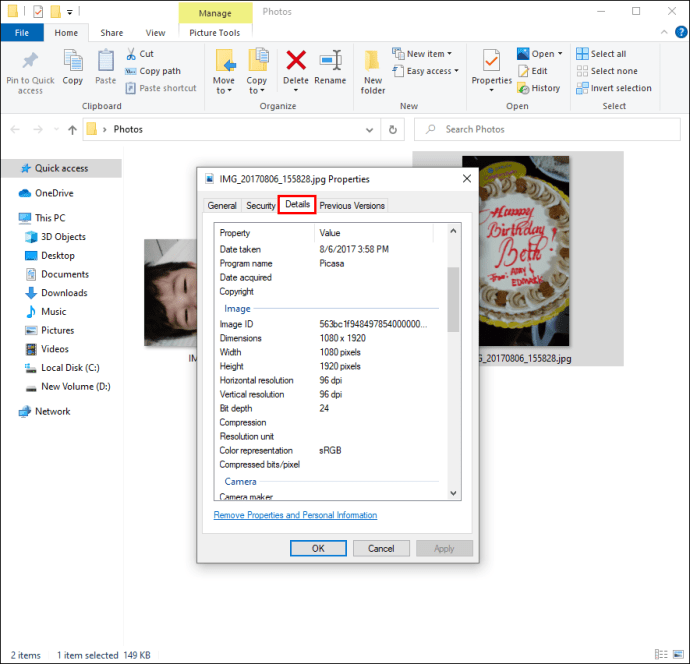Каждая сделанная фотография содержит сокровищницу деталей, скрытых от глаз. Эта информация известна как «метаданные». Метаданные файла изображения включают такую информацию, как дата съемки, имя файла, размеры фотографии, информация о камере и многое другое. Знание того, как получить доступ к метаданным фотографии, может быть очень полезным, когда вам нужно отсортировать и упорядочить все свои фотографии.

В этом руководстве мы покажем вам, как просматривать метаданные фотографии. Мы также рассмотрим часто задаваемые вопросы о редактировании и удалении метаданных фотографий.
Как просмотреть метаданные фотографии на iPhone
Доступно несколько типов метаданных, но метаданные, на которых вы, вероятно, сосредоточитесь больше всего, называются данными EXIF или форматом файлов изображений для обмена. Два других стандартных формата метаданных включают IPTC (Международный совет по телекоммуникациям в прессе) и XMP (платформа расширяемых метаданных). Данные EXIF - это самый важный вид метаданных, поскольку они создаются каждый раз, когда вы делаете снимок с помощью мобильного телефона или камеры.
Метаданные или данные EXIF можно просматривать по-разному, в зависимости от используемого устройства. Поскольку вы не можете использовать для этого приложение «Фотографии» на iPhone, вам придется сделать это по-другому. Apple для начала не предлагает много информации о ваших фотографиях, поэтому вам, возможно, придется установить стороннее приложение.
Первый способ просмотреть метаданные фотографии на вашем iPhone - это приложение «Файлы». Это встроенная папка, которая находится где-то на главном экране. Вот что вам нужно сделать:
- Откройте приложение «Фото» и найдите фотографию, метаданные которой хотите просмотреть.
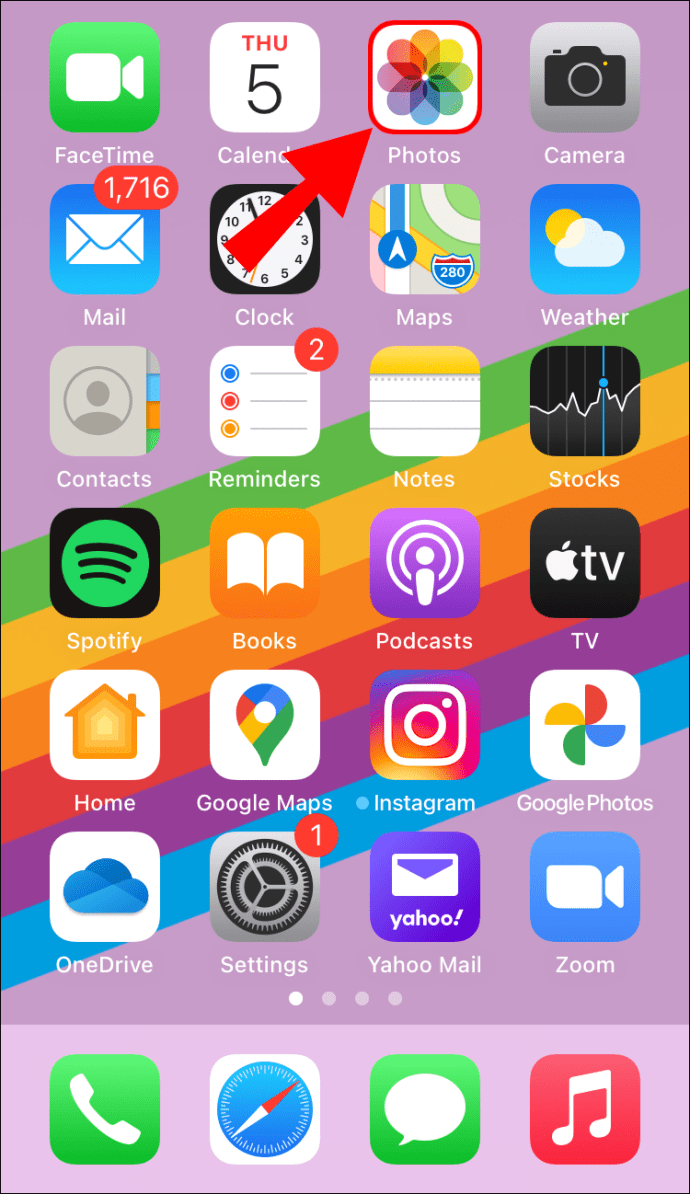
- Нажмите на фотографию и перейдите к значку «Поделиться» в нижнем левом углу экрана.

- Выберите «Сохранить в файлы».
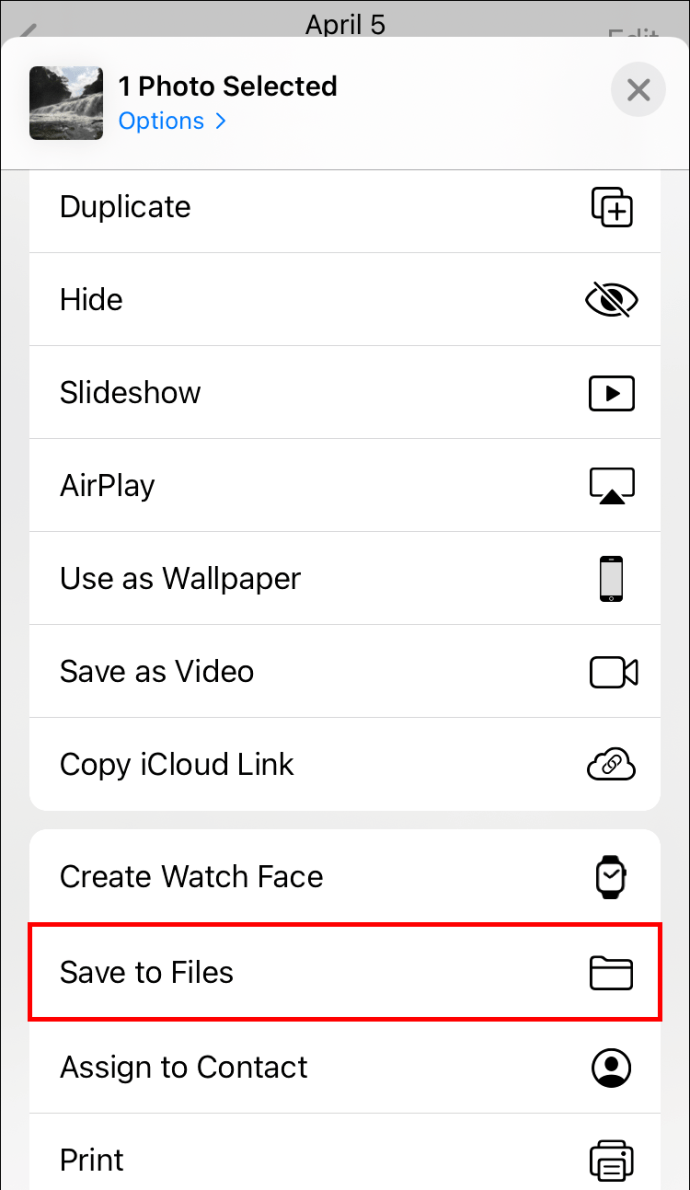
- Выберите папку, в которой будет сохранено ваше фото.
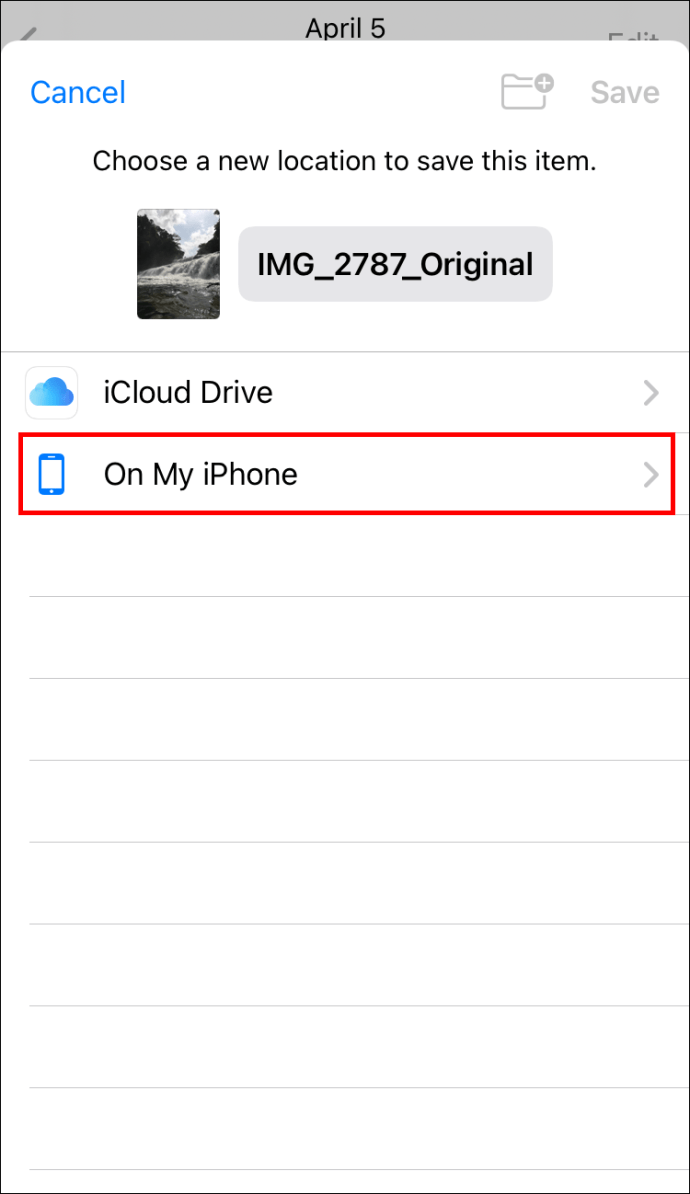
- Нажмите «Сохранить».
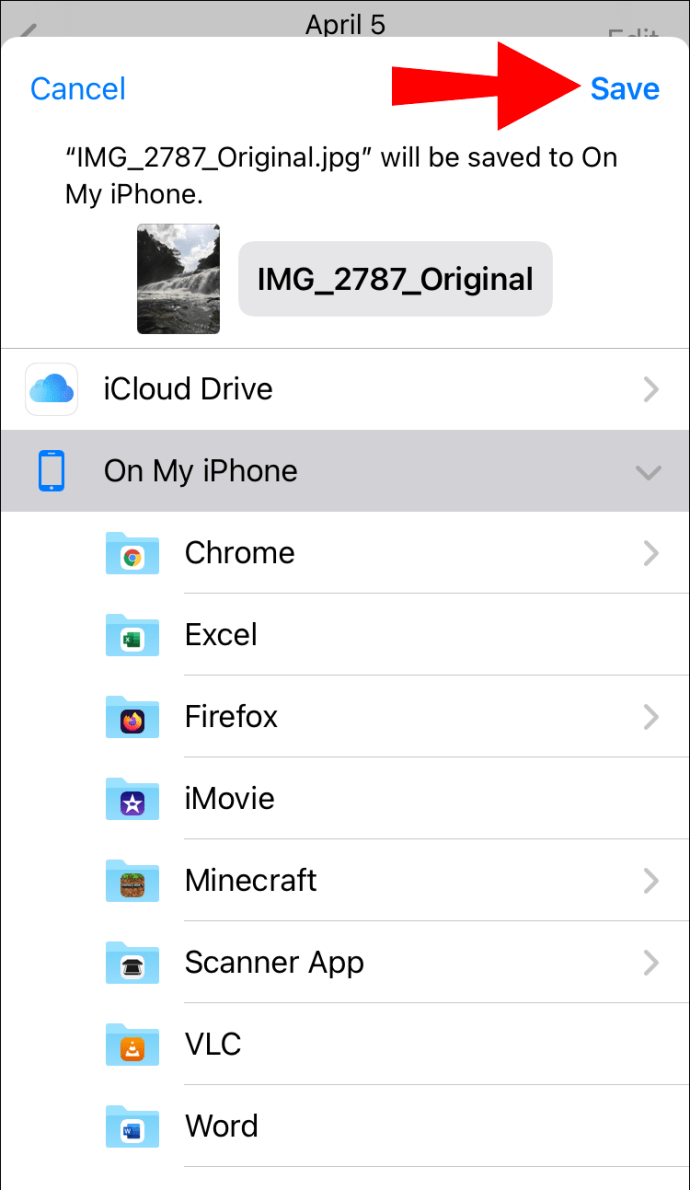
- Перейдите в папку Files на главном экране.
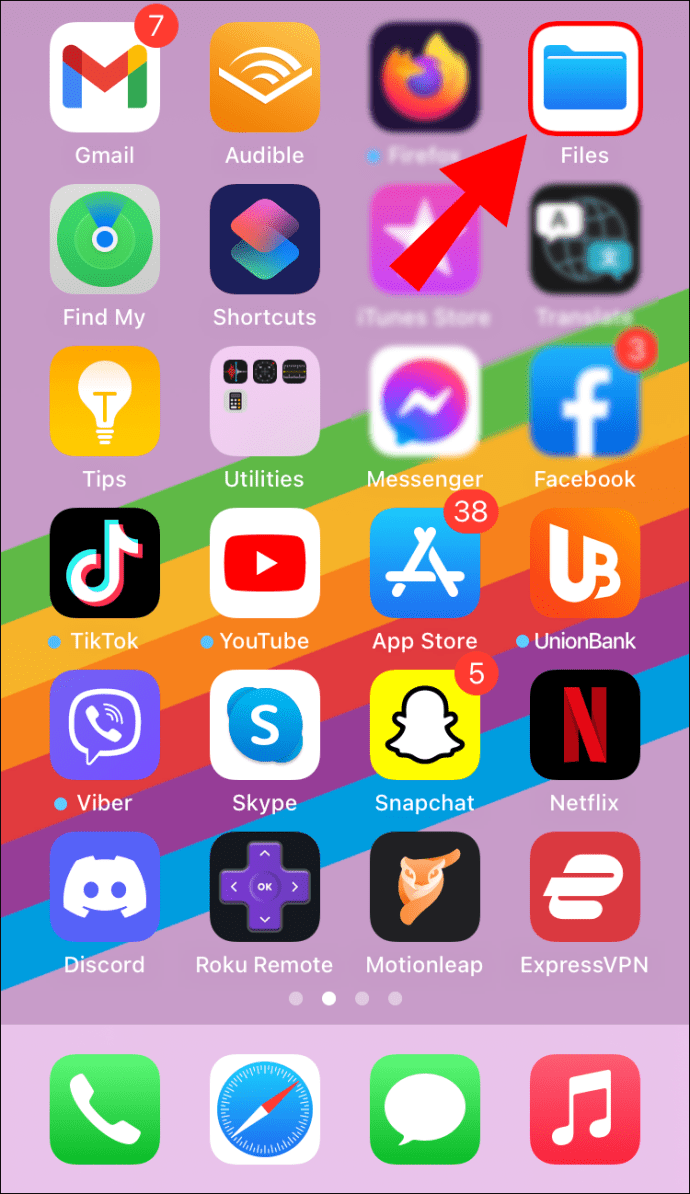
- Найдите фотографию, которую вы только что сохранили.
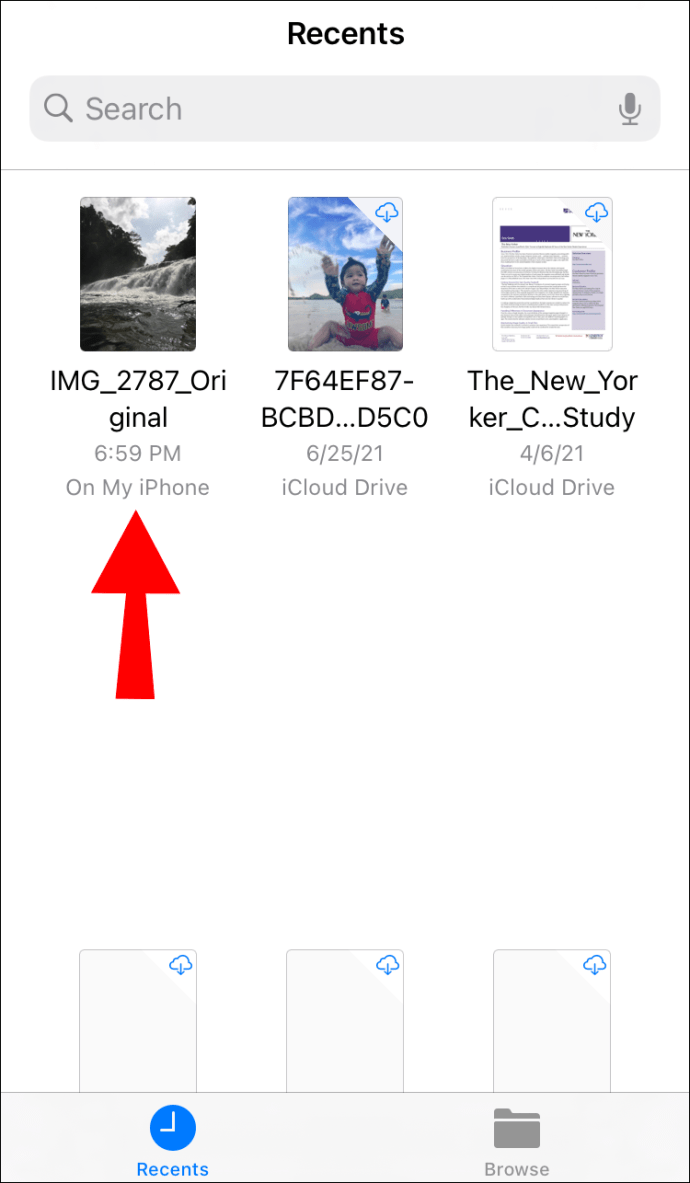
- Нажмите и удерживайте фото, пока не появится всплывающее меню.
- Нажмите на «Информация».
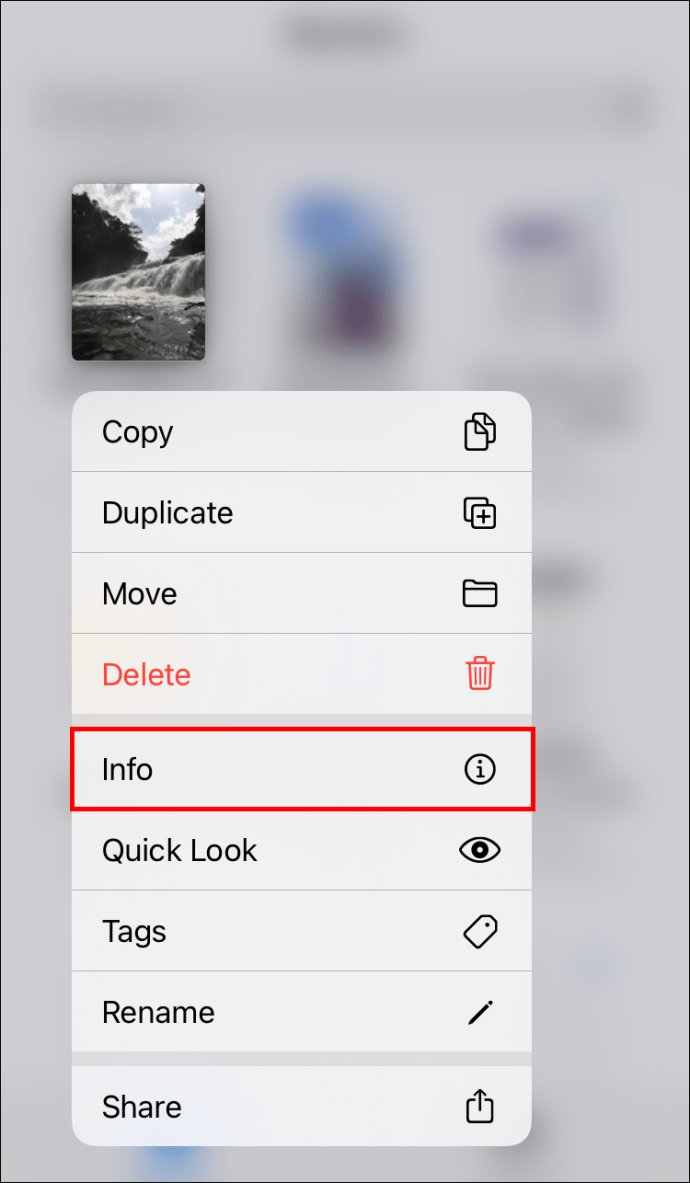
Здесь вы увидите некоторую информацию о фотографии, в том числе тип и размер фотографии, дату создания, дату последнего открытия и т. Д. Чтобы получить доступ к дополнительной информации, нажмите на опцию «Показать больше» справа. экрана. Используя эту опцию, вы получите доступ к более подробной информации, такой как размеры фотографии, цветовой профиль и разрешение.

Примечание: Этот метод работает только для iOS 13 и iPadOS.
Поскольку Apple предлагает только ограниченные метаданные фотографии, у вас есть еще один вариант - установить стороннее приложение. Некоторые приложения, которые вы можете использовать, включают Photo Investigator, Exif Metadata, Metadata Remover, Metapho и HashPhotos. Все эти приложения бесплатны, но могут потребоваться покупки внутри приложения. Вы можете использовать их не только для просмотра метаданных фотографии, но и для редактирования и удаления метаданных.
Как просмотреть метаданные фотографии на устройстве Android
Чтобы просмотреть метаданные фотографии на Android, мы будем использовать Google Фото. Чтобы начать работу, выполните следующие действия:
- Откройте Google Фото.
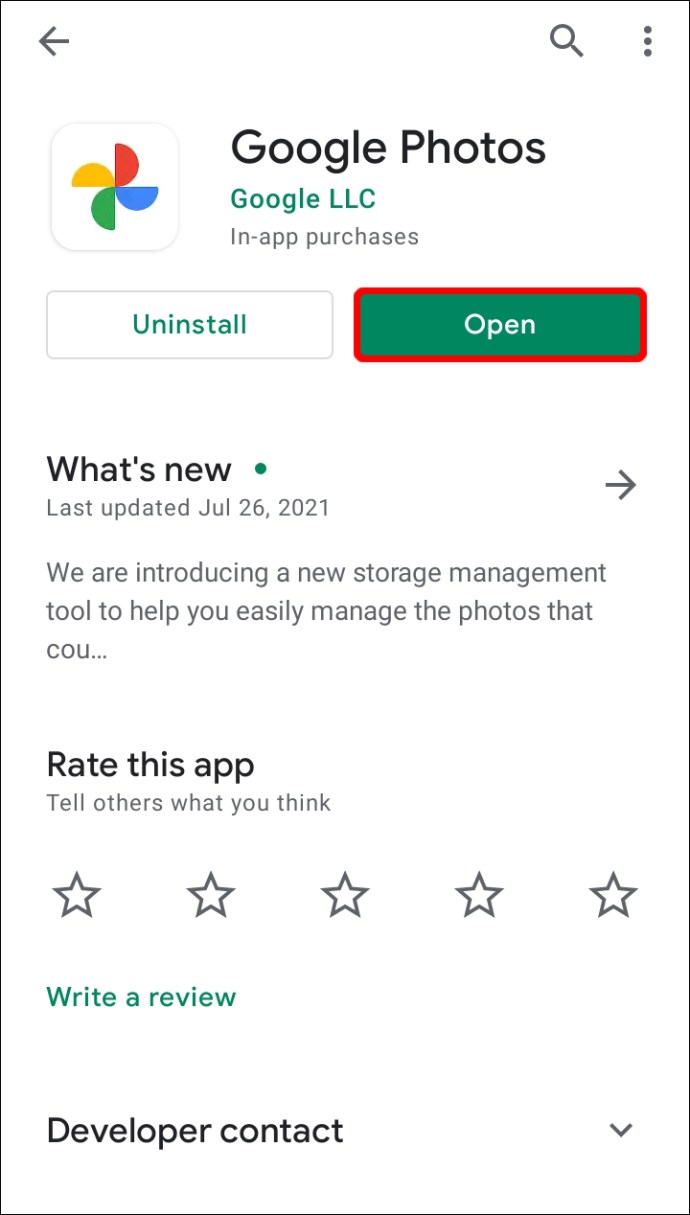
- Найдите фотографию, метаданные которой хотите просмотреть, и нажмите на нее.
- Нажмите на три точки в правом верхнем углу экрана.

- Спуститесь к «Подробности».
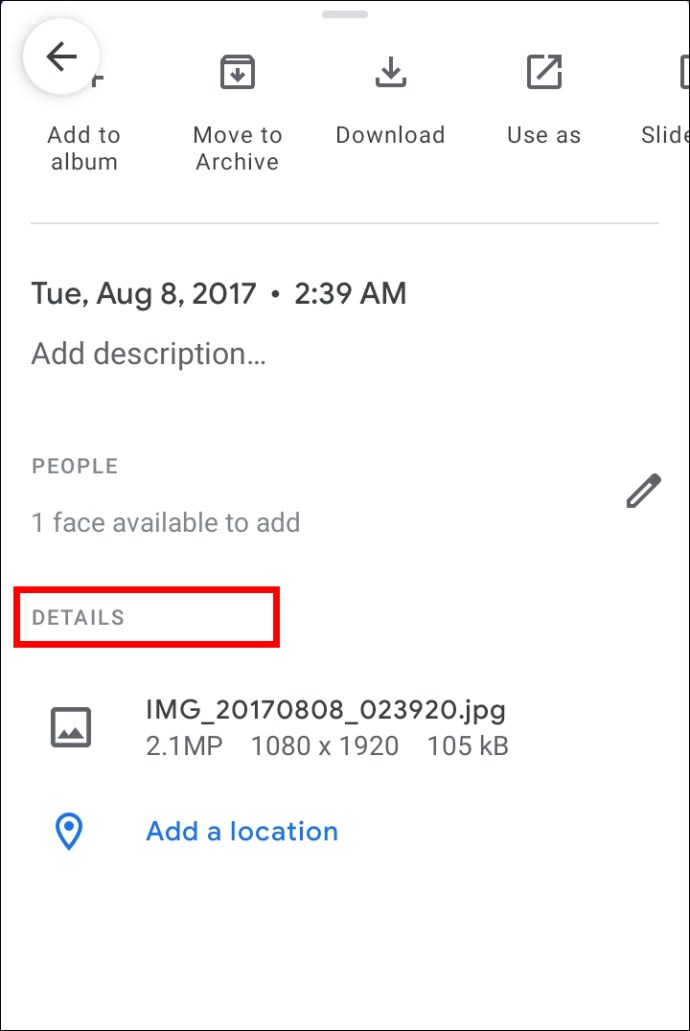
Вы можете увидеть основную информацию, такую как фототип, а также его размеры, размер и разрешение. Здесь также будет представлена информация о камере. Над разделом «Подробности» вы можете увидеть точную дату и время, когда была сделана фотография.
Хотя вы можете просматривать метаданные фотографии в Google Фото, вы не можете редактировать или удалять их. Для более сложных действий, таких как редактирование и удаление, вам потребуется установить стороннее приложение. Photo Investigator, Metadata Remover, Metapho, Exif Metadata и HashPhotos - все это популярные варианты.
Как просмотреть метаданные фотографии на Mac
Если у вас Mac, вы можете использовать приложение Finder для просмотра метаданных фотографии. Найдите изображение, о котором хотите получить дополнительную информацию, и выполните следующие действия, чтобы просмотреть метаданные:
- Щелкните фото правой кнопкой мыши.
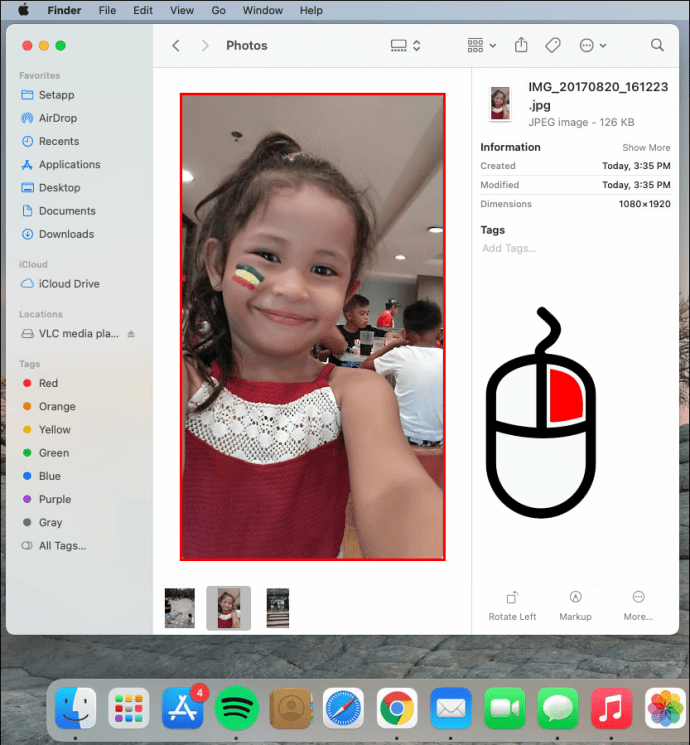
- В раскрывающемся меню выберите «Получить информацию».

- Откроется вкладка «Информация».
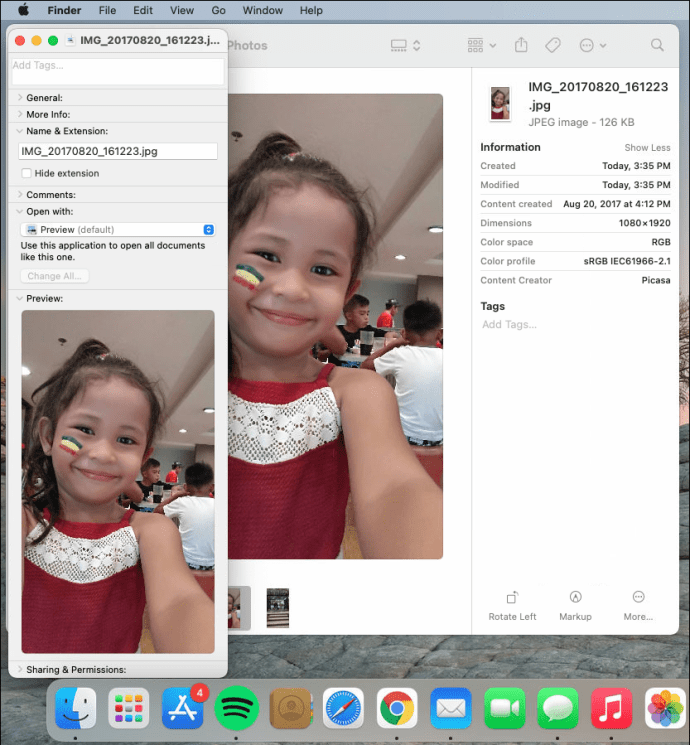
Здесь вы сможете увидеть общую информацию о фотографии, такую как ее местоположение, размер, тип фотографии и многое другое. В разделе «Дополнительная информация» вы можете увидеть, когда он был открыт в последний раз, его размеры, настройки камеры, тип и модель камеры и т. Д.
Еще один способ просмотреть метаданные фотографии на вашем Mac - это приложение «Предварительный просмотр». Вот как это делается:
- Найдите фотографию.
- Щелкните фото правой кнопкой мыши.
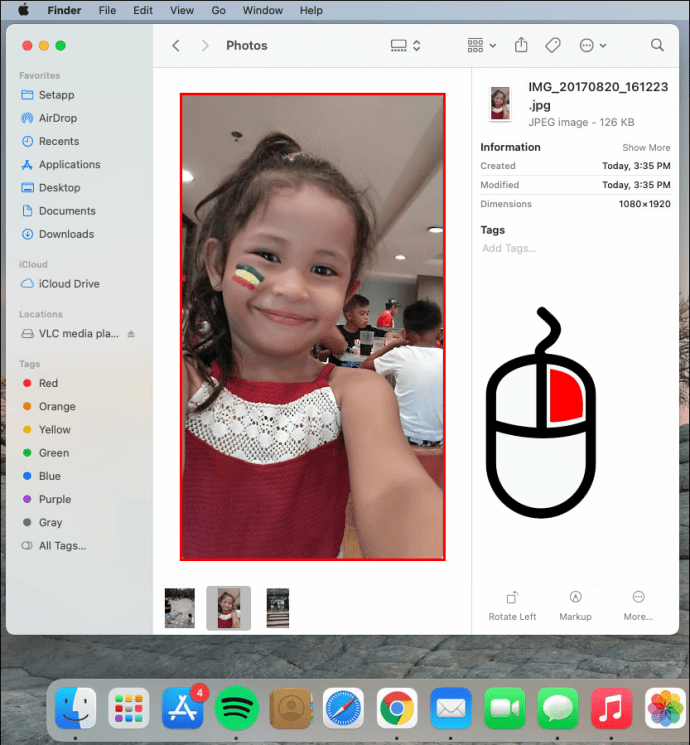
- Выберите «Открыть с помощью», а затем «Предварительный просмотр».
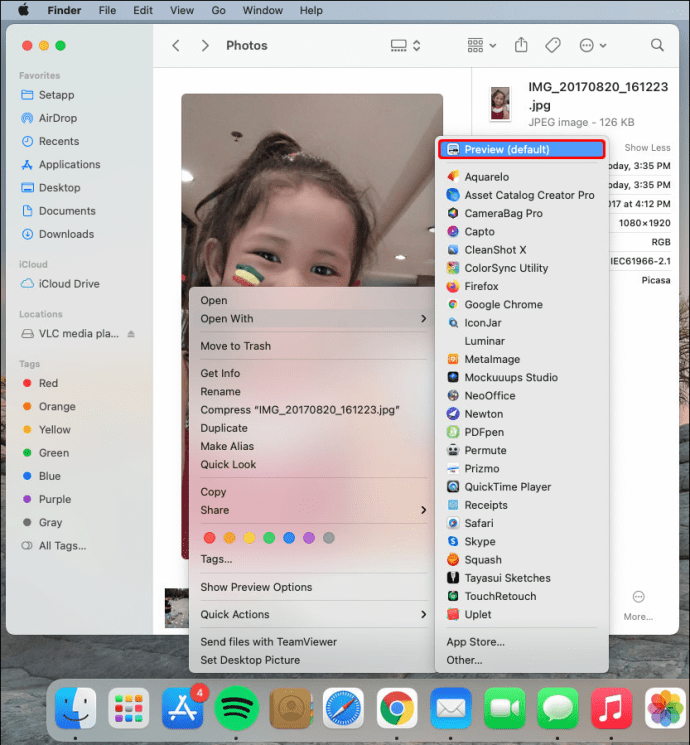
- Нажмите на опцию «Инструменты» в верхнем меню.
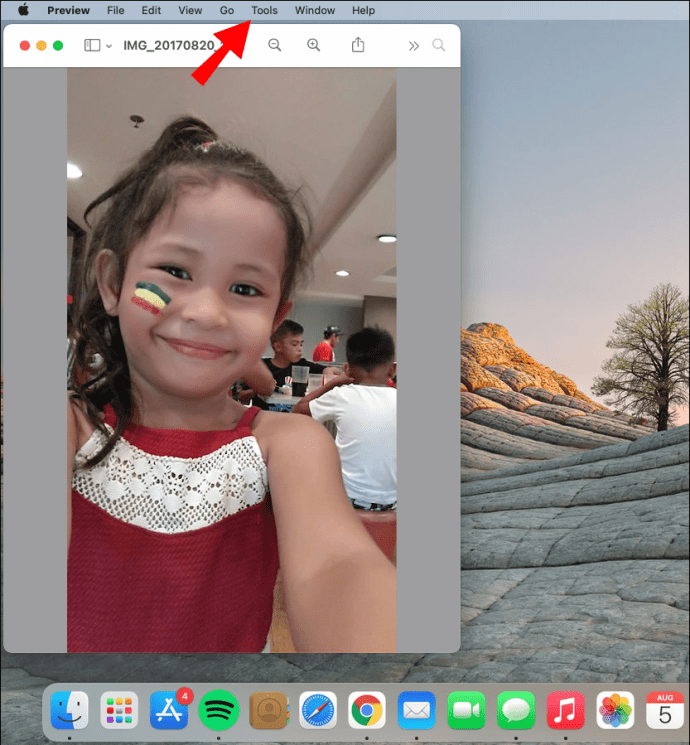
- Выберите «Показать инспектора».
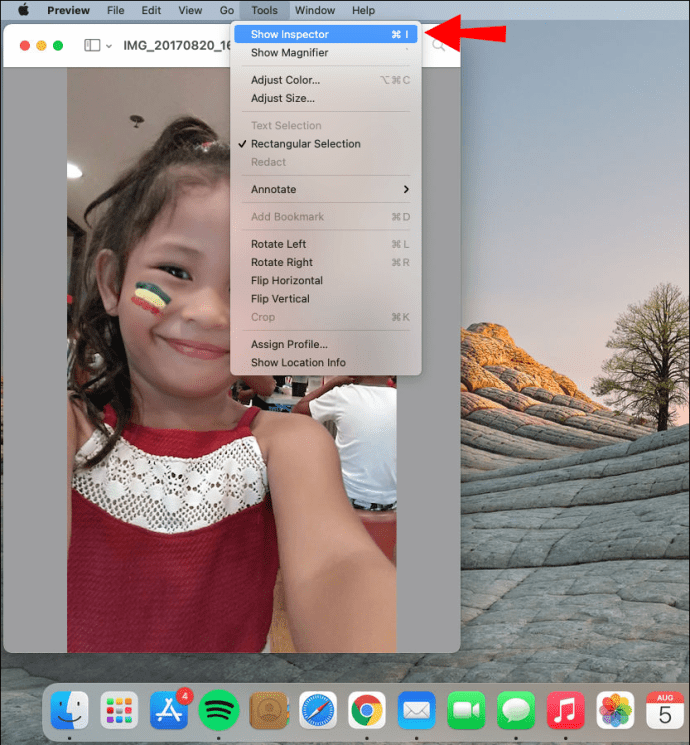
- Перейдите на вкладку «Информация», щелкнув значок «i».
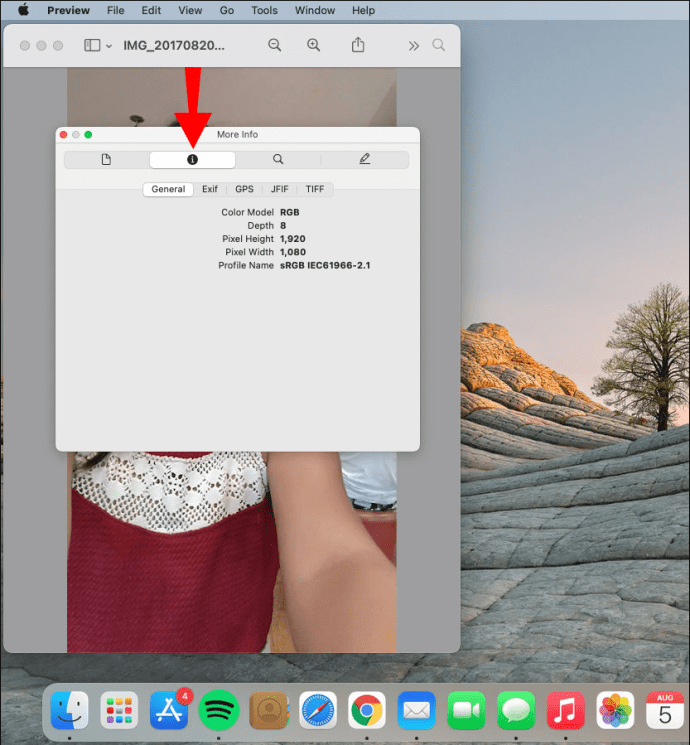
Приложение Preview позволяет вам увидеть больше метаданных фотографии. Цветовое пространство, время экспозиции, вспышка и фокусное расстояние - это лишь некоторые из деталей, которые вы сможете увидеть.
Как просмотреть метаданные фотографии на ПК с Windows
Для просмотра метаданных фотографии в Windows вам не потребуется приложение или программа. Чтобы узнать, как это сделать, выполните следующие действия:
- Найдите фотографию и щелкните по ней правой кнопкой мыши.
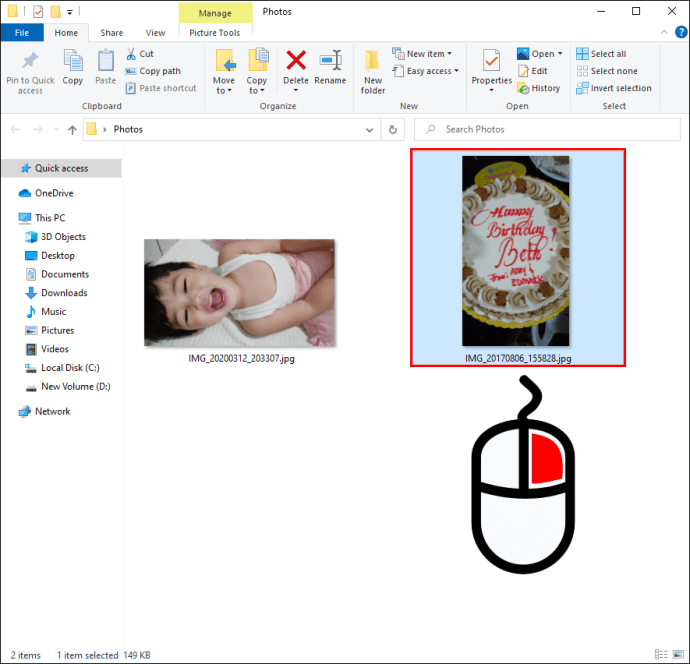
- Выберите «Свойства» внизу всплывающего меню.
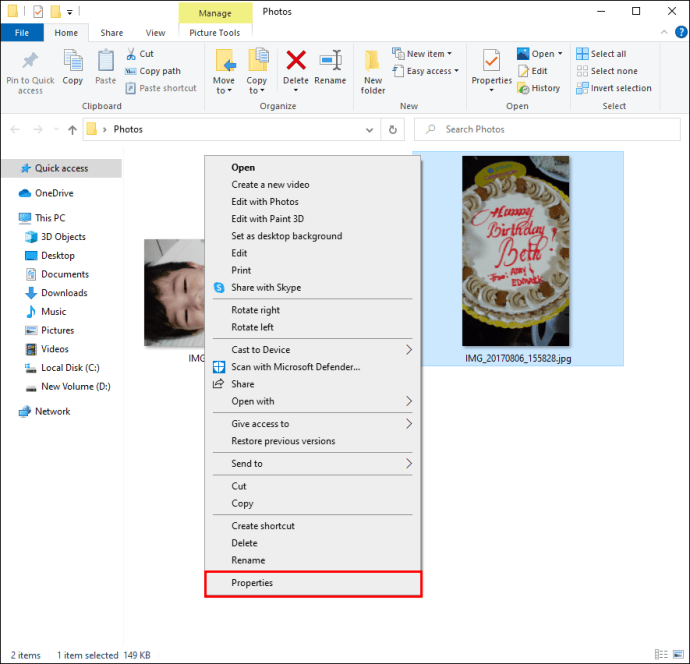
- Щелкните вкладку «Подробности».
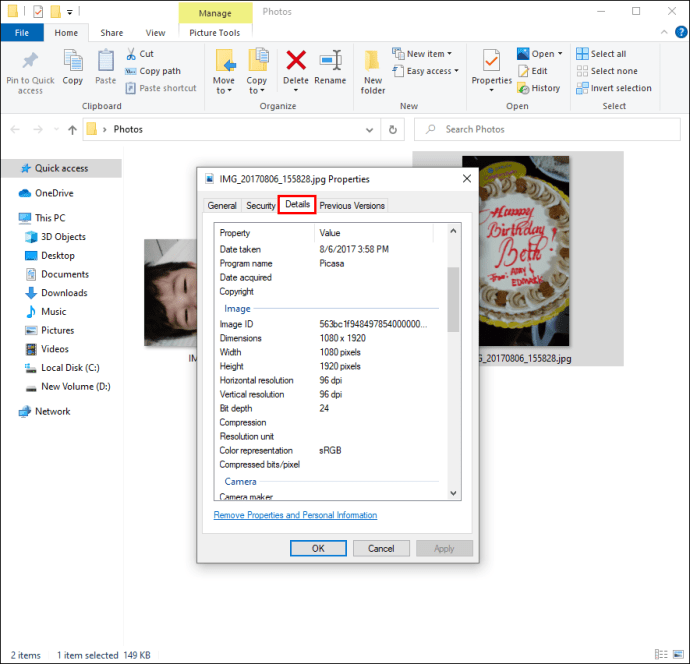
Вот и все. На вкладке "Свойства" вы можете увидеть описание фотографии, ее происхождение, идентификатор изображения, настройки камеры и дополнительные параметры. Вы также можете увидеть дату, когда была сделана фотография, ее размеры, сжатие, единицы разрешения, информацию об авторских правах и многое другое.
Как просмотреть метаданные фотографии на Chromebook
Чтобы просмотреть метаданные фотографии на Chromebook, вы можете использовать расширение Google Chrome под названием EXIF Viewer Pro. Это расширение совершенно бесплатно, и вы можете использовать его для просмотра метаданных любой фотографии, которую захотите.
Имейте в виду, что изображение должно быть загружено или уже онлайн, чтобы это работало. Один из самых простых способов сделать это - загрузить картинку на Google Диск или Google Фото. Вот что вам нужно сделать дальше:
- Щелкните фото правой кнопкой мыши.
- Выберите «Показать данные EXIF».
В правой части экрана появится новая панель. Метаданные этой фотографии будут доступны здесь. Вы также можете автоматически скопировать метаданные в буфер обмена.
Дополнительные ответы на часто задаваемые вопросы
Какую информацию можно просмотреть в метаданных фотографии?
Метаданные фотографии или данные EXIF относятся к набору различных типов описательной информации. Основные данные EXIF включают размеры, размер и местоположение фотографии. Время и дата, когда была сделана фотография, также обычно включаются в метаданные фотографии.
Помимо характеристик фотографии, вы также можете увидеть информацию об авторских правах, настройках камеры, разрешении, авторе, типе и модели камеры и многое другое. Для профессиональных фотографов особенно важен доступ к метаданным фотографии. Они должны иметь возможность просматривать такие детали, как чувствительность ISO, фокусное расстояние, диафрагма, местоположение, баланс белого, выдержка и тип объектива.
Могу ли я редактировать метаданные фотографии?
Можно редактировать метаданные фотографии. Однако это зависит от типа устройства, которое вы используете для просмотра фотографии. Большинство сторонних приложений позволяют редактировать и удалять метаданные фотографии.
Если вам интересно, зачем вам нужно редактировать метаданные фотографии, есть несколько причин. Иногда при обработке метаданных случаются ошибки, и вам может потребоваться изменить некоторые детали. Вы также можете скрыть определенные параметры или информацию о фотографии, прежде чем размещать ее в Интернете.
Если вы хотите отредактировать метаданные фотографии в Windows, это можно сделать следующим образом:
1. Щелкните фотографию правой кнопкой мыши.
2. В раскрывающемся меню выберите «Свойства».
3. Перейдите к «Подробности».
4. Найдите поле, которое хотите отредактировать.
5. В разделе «Значение» отредактируйте информацию.
Для других типов устройств вам, вероятно, понадобится стороннее приложение для редактирования метаданных.
Имейте в виду, что не все метаданные можно редактировать. Например, таким образом нельзя изменить разрешение или размеры фотографии. Обычно вы можете редактировать только основную информацию, такую как имя файла, дата, автор и т. Д.
Могу ли я удалить метаданные фотографии?
Вы также можете удалить метаданные с фотографий. В основном это делается в целях конфиденциальности. Обычно люди хотят удалить информацию о местоположении фотографии, прежде чем размещать ее в Интернете. Если вы хотите удалить метаданные с фотографии в Windows или Mac, вам не нужно для этого никаких сторонних приложений.
В Windows просто перейдите в окно «Свойства» и выберите «Удалить свойства и личную информацию» внизу вкладки. На Mac вы сможете скрыть только местоположение фотографии. Для этого откройте изображение и щелкните значок «i» в правом верхнем углу экрана. Выберите «Изображение», затем «Местоположение», а затем «Скрыть местоположение».
Чтобы сделать больше, вам нужно будет установить стороннее приложение. Вы можете использовать ImageOptim или Imgur как для редактирования, так и для удаления метаданных.
Одно фото, тысяча слов
Узнав, как просматривать метаданные фотографии, вы сможете узнать, когда и где была сделана эта фотография. Однако, хотя самая основная информация доступна с помощью нескольких нажатий кнопок, для поиска более сложных метаданных может потребоваться установка стороннего приложения.
Вы когда-нибудь пытались найти метаданные фотографии? Вы использовали какой-либо из методов, описанных в этом руководстве? Дайте нам знать в комментариях ниже.